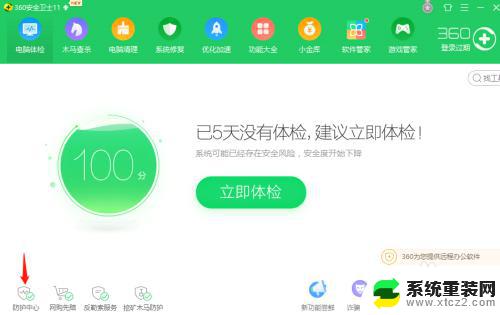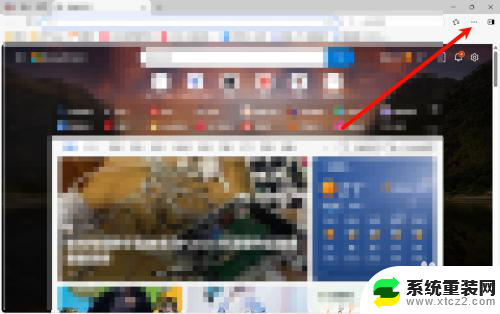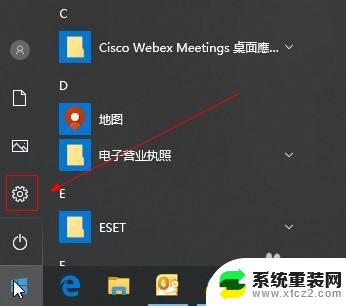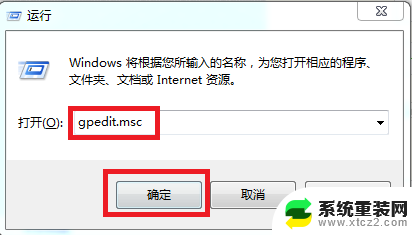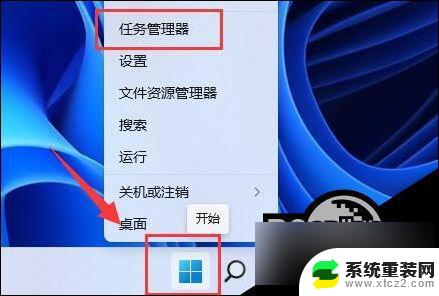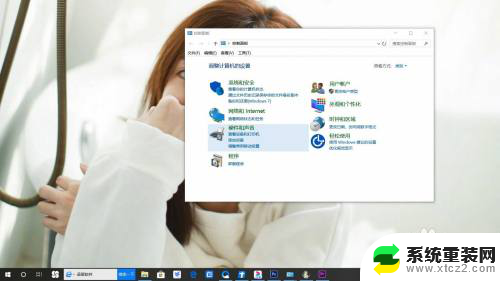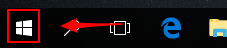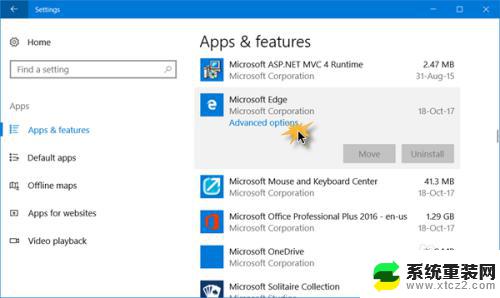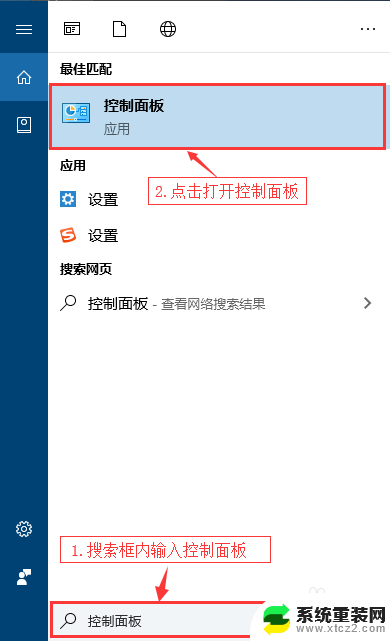网页插件被拦截怎么办 浏览器阻止插件安装怎么解决
当我们在浏览网页时,有时会遇到网页插件被拦截的情况,或者浏览器阻止插件安装,这种情况可能会影响我们正常的网页浏览体验,但并不意味着没有解决办法。通过一些简单的操作和设置,我们可以很容易地解决这些问题,让我们的浏览体验变得更加顺畅。接下来我们将介绍一些解决方法,帮助大家应对这些常见问题。
具体方法:
1.当浏览器出现这个提示的时候,单击控件栏。选择“安装ActiveX控件”,正常情况下,可以成功安装控件。如果因为“windows已经阻止此软件因为无法验证发行者”而不能安装成功,接继续下一步的操作。

2.打开浏览器的“工具”菜单,点击“Internet选项”,见下图:
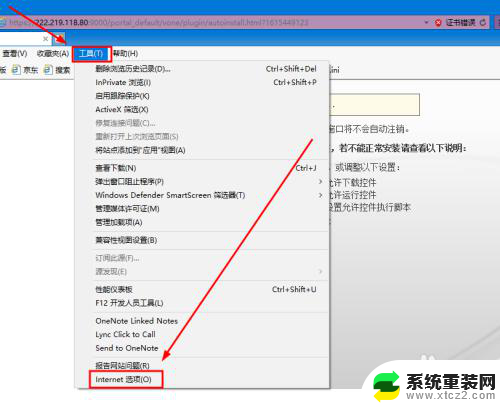
3.点击“安全”标签,点击下面的“自定义级别”;
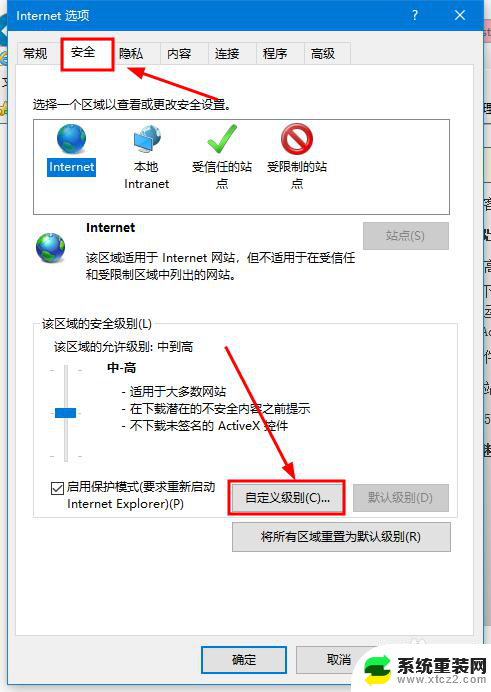
4.选择“下载未签名的ActiveX控件”,并设置成为“启用”,然后点击“确定”按钮;
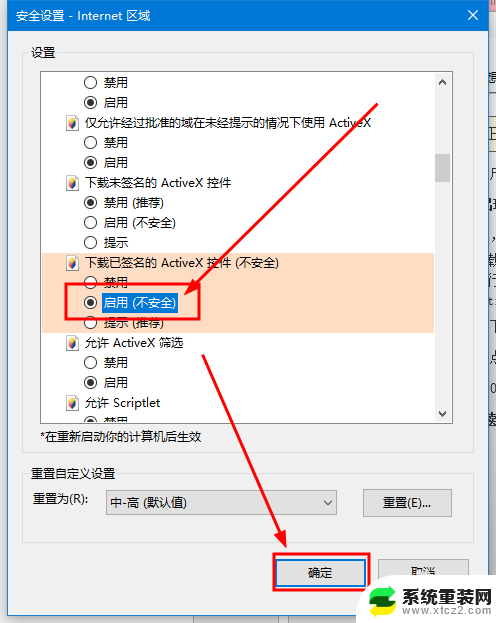
5.返回到需要加载插件的页面,重新进入或者F5刷新,就可以正常安装插件了。
如果还是加载不成功的话,打开浏览器“Internet选项-高级选项”。选择“允许运行和安装软件,即使签名无效”即可。
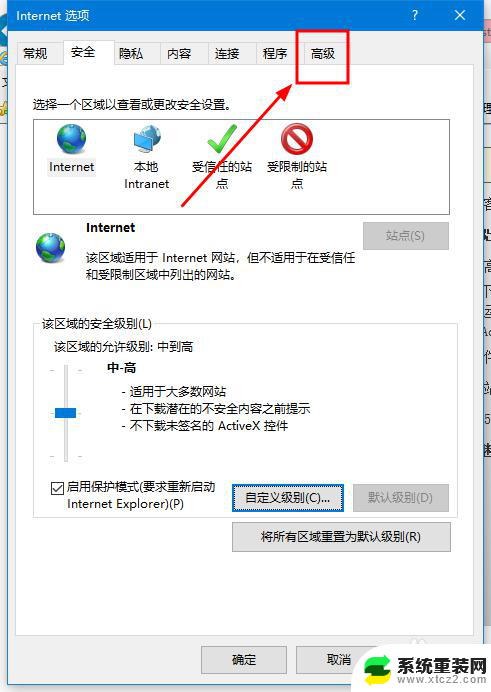
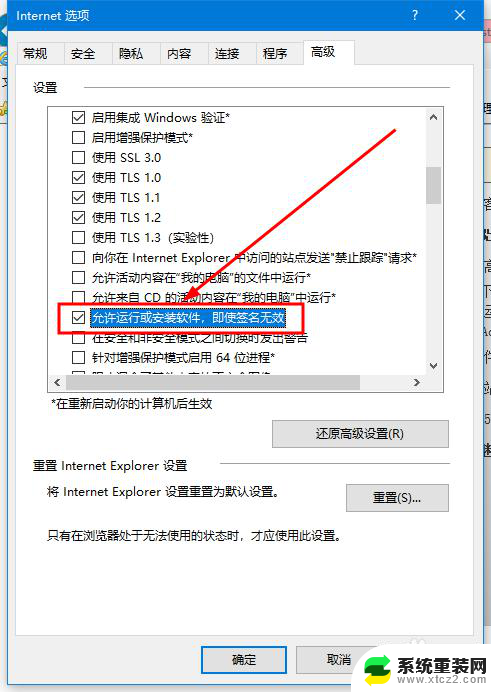
以上是网页插件被拦截的处理方法,如果有不明白的用户可以按照小编的步骤进行操作,希望对大家有所帮助。